win7系统垃圾清理命令怎么用 win7系统垃圾清理代码教程
更新时间:2024-07-07 13:36:00作者:xinxin
虽然微软已经停止了对win7系统的更新支持,但是依旧有很多用户对这款兼容性强大的操作系统功能非常的熟悉,其中我们可以使用win7系统默认的命令方式来对电脑的垃圾文件进行快速清理,可是win7系统垃圾清理命令怎么用呢?接下来小编就给大家分享的win7系统垃圾清理代码教程。
推荐下载:win7旗舰版正式版
具体方法:
1、首先打开电脑并进入windows7系统。
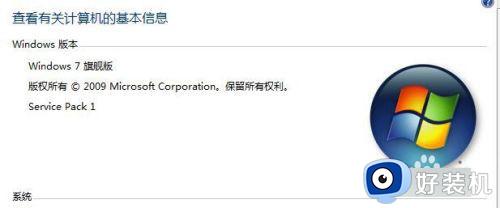
2、使用Win+R键打开运行程序。
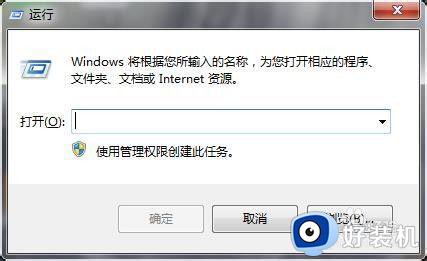
3、在输入框里输入cmd 后点击确定。
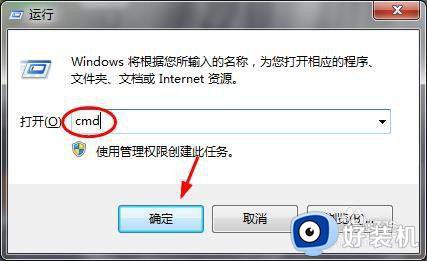
4、此时我们就打开了命令提示符页面。

5、我们在此页面输入cleanmgr后按回车键。
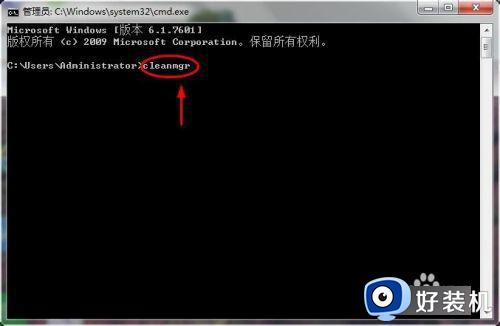
6、我们就打开磁盘清理了,我们选择需要清理的磁盘,点击确定即可。
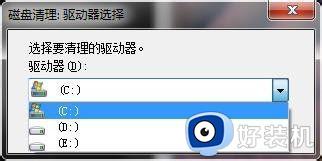
7、程序正在清理磁盘。

综上所述就是小编给大家带来的win7系统垃圾清理代码教程了,如果你也有相同需要的话,可以按照上面的方法来操作就可以了,希望本文能够对大家有所帮助。
win7系统垃圾清理命令怎么用 win7系统垃圾清理代码教程相关教程
- win7自动清理垃圾怎么设置 win7系统如何设置自动清理垃圾
- win7系统怎么清理垃圾和缓存 win7系统清理缓存和垃圾的步骤
- 如何清理电脑缓存垃圾win7 win7电脑怎么样清理缓存垃圾
- win7垃圾文件在哪个文件夹 详解Win7垃圾文件存放的位置
- win7怎么一键清理系统垃圾 win7一键清理系统垃圾文件的方法
- w7系统删除垃圾文件怎么操作 w7系统垃圾文件在哪里清理
- win7系统垃圾清理bat如何创建 win7使用bat批处理快速清理系统垃圾的步骤
- 清理电脑c盘垃圾怎么清理win7 如何释放c盘空间win7
- win7怎么清理c盘空间 win7怎么清理c盘除了系统外所有的东西
- win7如何清理电脑c盘垃圾文件 windows7如何清理c盘空间
- win7访问win10共享文件没有权限怎么回事 win7访问不了win10的共享文件夹无权限如何处理
- win7发现不了局域网内打印机怎么办 win7搜索不到局域网打印机如何解决
- win7访问win10打印机出现禁用当前帐号如何处理
- win7发送到桌面不见了怎么回事 win7右键没有发送到桌面快捷方式如何解决
- win7电脑怎么用安全模式恢复出厂设置 win7安全模式下恢复出厂设置的方法
- win7电脑怎么用数据线连接手机网络 win7电脑数据线连接手机上网如何操作
win7教程推荐
- 1 win7每次重启都自动还原怎么办 win7电脑每次开机都自动还原解决方法
- 2 win7重置网络的步骤 win7怎么重置电脑网络
- 3 win7没有1920x1080分辨率怎么添加 win7屏幕分辨率没有1920x1080处理方法
- 4 win7无法验证此设备所需的驱动程序的数字签名处理方法
- 5 win7设置自动开机脚本教程 win7电脑怎么设置每天自动开机脚本
- 6 win7系统设置存储在哪里 win7系统怎么设置存储路径
- 7 win7系统迁移到固态硬盘后无法启动怎么解决
- 8 win7电脑共享打印机后不能打印怎么回事 win7打印机已共享但无法打印如何解决
- 9 win7系统摄像头无法捕捉画面怎么办 win7摄像头停止捕捉画面解决方法
- 10 win7电脑的打印机删除了还是在怎么回事 win7系统删除打印机后刷新又出现如何解决
